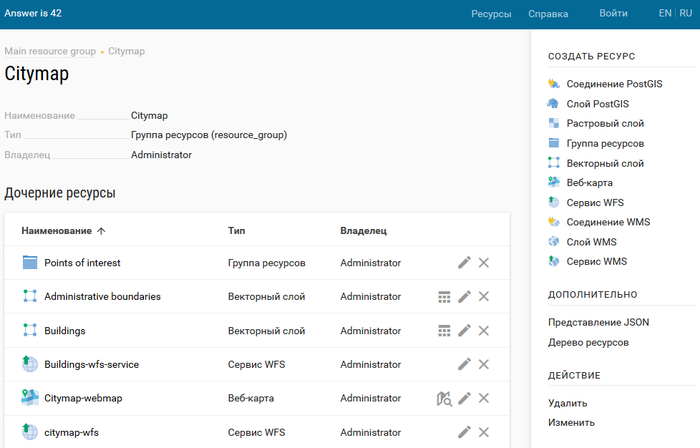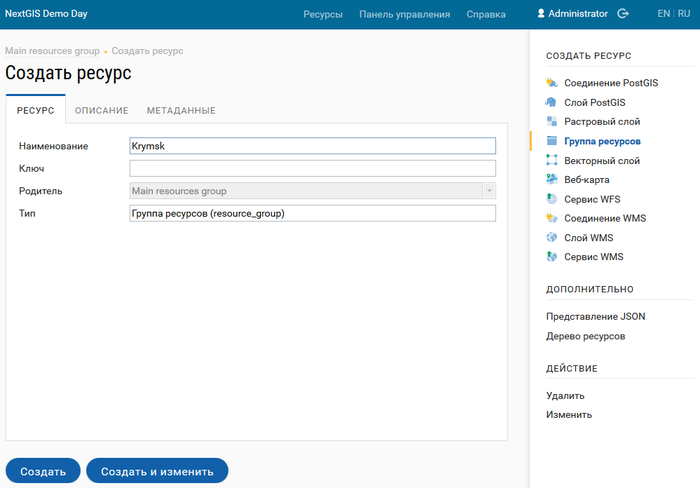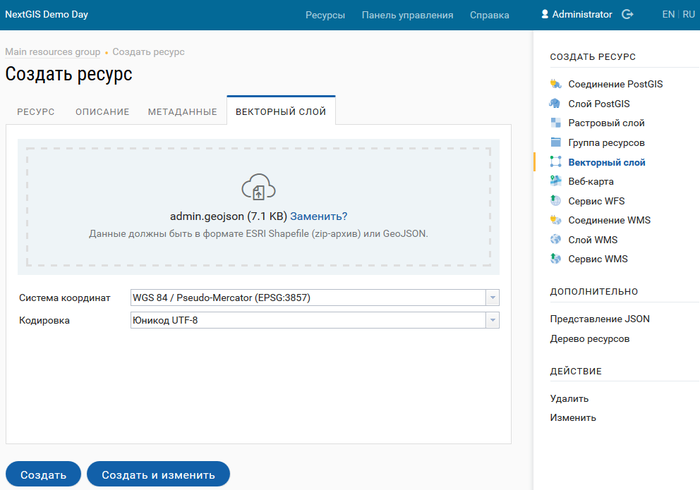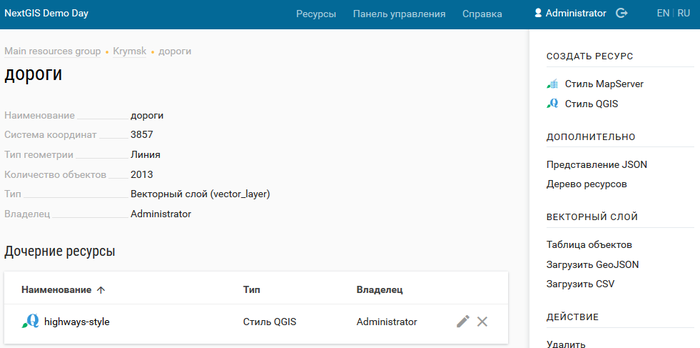Создание Веб ГИС на nextgis.com: различия между версиями
(→Стили) |
(→Стили) |
||
| Строка 94: | Строка 94: | ||
====Стили==== | ====Стили==== | ||
Как и в других уважающих себя ГИС, в nextgis.com представление данных отделено от самих данных. Поэтому, чтобы ''показать'' данные слоя, нужно сначала создать для них стиль. | Как и в других уважающих себя ГИС, в nextgis.com представление данных отделено от самих данных. Поэтому, чтобы ''показать'' данные слоя на карте, нужно сначала создать для них стиль. | ||
Делается это просто: | |||
1. Выбираем слой для которого нужно создать стиль | |||
2. Выбираем тип стиля (MapServer или QGIS) | |||
3. В зависимости от того, что выбрано - либо редактируем текстовое представление стиля руками, либо загружаем файл QML (получить его можно настроив и сохранив стиль в QGIS) | |||
[[Файл:Nextgiscom-05.png|700px|thumb|center|<center>Векторный слой и вложенный стиль, справа - два варианта стилей</center>]] | |||
Важные свойства стилей: | Важные свойства стилей: | ||
Версия от 20:45, 12 ноября 2016
Пример использования и описание нюансов nextgis.com - сервиса по созданию своей Веб ГИС
Введение
Если вы уже используете ГИС или только начинаете, наверняка перед вами возникает задача поделиться результатами своей работы с другими удобным образом. Конечно вы можете просто послать файлы или скриншоты почтой или через dropbox/google drive и т.п. и до поры до времени такой подход вполне работоспособен.
Но что если вам:
- Лень "возиться" с файлами (они большие, их много, надо как-то передавать стили и т.д.)
- Нужно чтобы принимающая сторона не просто получила данные, а увидела их представление в нужном вам виде
- Нужно быстро организовать общее хранилище данных для команды
В этой статье приводится краткая информация про сервис nextgis.com - новая разработка компании NextGIS позволяющая организовать хранилище геоданных с функциями представления, организации сервисов доступа (WMS, WFS) и управления данными.
Важные моменты:
- Эта статья (и сервис в целом) исходит из предпосылки, что у вас уже есть геоданные
- Эта статья не является сравнением сервисов. Если вам нравится другой сервис - отлично, напишите про него отдельную статью.
Если вам нужно больше информации, вы можете ознакомиться с руководством "Введение в Веб ГИС" (ссылки см. ниже).
Общее устройство сервиса
Сервис представляет собой серверное приложение. Пользователь сервиса получает адрес вида username.nextgis.com, перейдя по которому и авторизовавшись, он может:
- Загружать свои векторные данные в форматах ESRI Shape, GeoJSON для создания векторных слоёв
- Загружать свои растровые данные в формате GeoTIFF для создания растровых слоёв
- Создавать подключения к сервисам WMS, использовать эти подключения для создания слоёв WMS
- Создавать подключения к базам PostGIS, использовать эти подключения для создания слоёв PostGIS
- Объединять созданные слои в веб-карты, настраивать их
- Делиться созданными веб-картами, встраивать их в другие сайты
- Использовать данные через API
- Заводить и настраивать доступ пользователям для совместной работы
Это далеко не полный список возможностей.
Условия использования
На данный момент доступно два плана использования сервиса - бесплатный (Free) и Премиум (Premium). Главное отличие бесплатного плана - невозможность закрывать данные от пользователей. Все данные должны быть доступны для чтения всем пользователям вашей Веб ГИС даже гостям.
Помимо расширенного управления доступом, позволяющим защищать данные от гостей, план Премиум так же дает возможность использовать свой домен и элементы оформления, а так же дает больше производительности и функциональности.
В этой статье идет речь о работе в рамках бесплатного плана.
Ход работы
Для работы будем использовать набор тестовых данных по городу Крымск. Скачать данные для самостоятельной работы можно здесь.
Создание учетной записи
Чтобы начать работу, зайдем на nextgis.ru и нажмем на кнопку "Создать Веб ГИС".
Если вы еще не сделали этого раньше, нужно будет зарегистрироваться. Регистрация позволит вам получить свою учетную запись в NextGIS (т.н. NextGIS ID), использовать её сервисы, скачивать ПО и данные и т.д.
Просто введите свой адрес электронной почты и пароль. Дождитесь письма и подтвердите свой адрес электронной почты.
Создание Веб ГИС
Веб ГИС является одним из сервисов NextGIS, поэтому, после того как вы зарегистрировались, нужно создать собственно Веб ГИС. Собственно всё, что для этого нужно, это выбрать для неё уникальное имя, описание и язык интерфейса.
Создание вашей Веб ГИС займет несколько минут и о готовности сообщат по электронной почте.
После создания:
- Изменить имя нельзя.
- Описание пока изменить нельзя, но будет можно.
- Язык интерфейса изменять можно, но некоторые специфичные вещи (например имя администратор/administrator, название основной карты/main webmap) автоматически не переведутся.
После создания, просто перейдите по адресу вашей Веб ГИС и вы попадёте в её административный интерфейс.
Загрузка данных
Веб ГИС мы создали, но данными не наполнили, займемся этим.
Создание ресурсов и наполнение их данными делается с помощью панели справа (Создать ресурс).
Для начала создадим группу (папку). Как и папки на диске - группы удобный способ организовать данные. В панели справа выберите Группа ресурсов и введите имя: Krymsk. Нажмите Создать. После создания, группа автоматически станет активной и следующие ресурсы будут создаваться уже в ней.
Векторные слои
Загрузим несколько векторных слоёв.
- В панели справа выберем Векторный слой
- Зададим наименование: admin
- Переключимся на вкладку Векторный слой и, либо нажмем на ссылку в области загрузки данных или перетащим на неё файл admin.geojson
- Нажмем Создать
То же самое повторим со слоем Здания (buildings) и Дороги (highways) самостоятельно.
Стили
Как и в других уважающих себя ГИС, в nextgis.com представление данных отделено от самих данных. Поэтому, чтобы показать данные слоя на карте, нужно сначала создать для них стиль.
Делается это просто:
1. Выбираем слой для которого нужно создать стиль 2. Выбираем тип стиля (MapServer или QGIS) 3. В зависимости от того, что выбрано - либо редактируем текстовое представление стиля руками, либо загружаем файл QML (получить его можно настроив и сохранив стиль в QGIS)
Важные свойства стилей:
- Стиль это тоже ресурс и с ним можно производить те же действия, что и с остальными (создавать, удалять, переименовывать и т.д.);
- У одного слоя стилей может быть несколько;
- На карты кладутся стили (представления данных), а не слои (сами данные)!
Еще одно важное свойство стиля - стиль зависит от того, чем он будет рисоваться (движка отрисовки-рендеринга), поэтому форматов стилей может быть несколько. На данный момент, отрисовывать данные в nextgis.com можно с помощью MapServer и QGIS. Каждый из них имеет свой набор достоинств и недостатков. Сравним их:
Стили MapServer
- Плюсы
- Человекочитаемые, можно редактировать вручную
- Достаточно стабильны
- Минусы
- Нет визуального редактора
- Относительно слабые возможности визуализации
Стили QGIS
- Плюсы
- Человеконечитаемые, XML трудно понять.
- Относительно слабые возможности визуализации
- Минусы
- Удобно редактировать в QGIS
- Быстро развиваются, отдельные элементы могут не поддерживаться.
Создание веб карты
Как это ни странно, веб-карта в сервисе nextgis.com вовсе не является центром мироздания. В отличие от конкурентов, сервис позиционируется в первую очередь как средство создания веб-гис и хранения геоданных и только потом как визуализатор. Этот фокус является следствие того, что создателями сервис воспринимается как часть общей инфраструктуры ГИС, включающей так же настольные, мобильные клиенты и средства разработки, где веб-карты хоть и полезны, но не обязательно первичны, а первичны средства удобной дистрибуции данных между компонентами системы, их хранения и обеспечения доступа.
Тем не менее, если слои созданы, наполнены данными, раскрашены (т.е. заведены стили), то почему бы не сделать из них веб-карту.
Делается это так:
1. Создаём новый ресурс - Веб Карта
2. Добавляем необходимые слои (их можно перетаскивать вверх и вниз)
3. Настраиваем слои, указывая прозрачность, масштабы отображения, включен слой по умолчанию или выключен, название слоя в списке и т.д.
Сервисы
Регулирование доступа
Заключение
Сервис только начал свою работу, но уже используется сотнями пользователей по всему миру. Возможных направлений развития очень много и авторам очень важна обратная связь как для облегчения сиюминутных задач, снятия барьеров вхождения, так и для определения направлений стратегического развития.